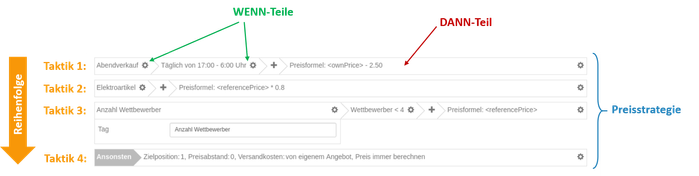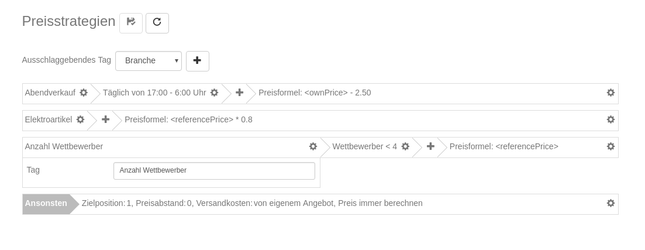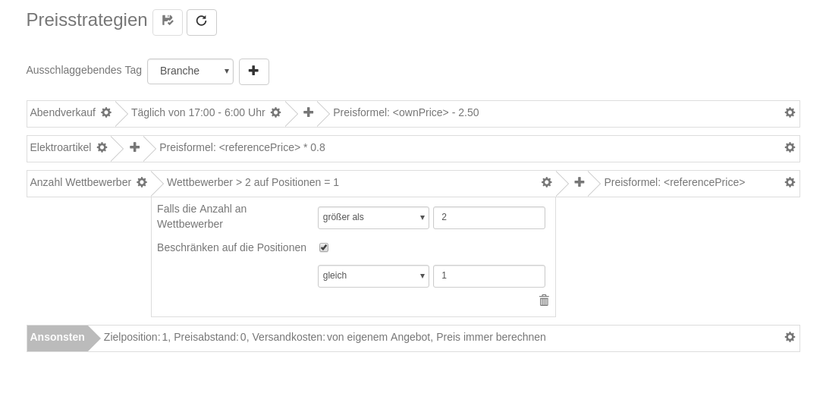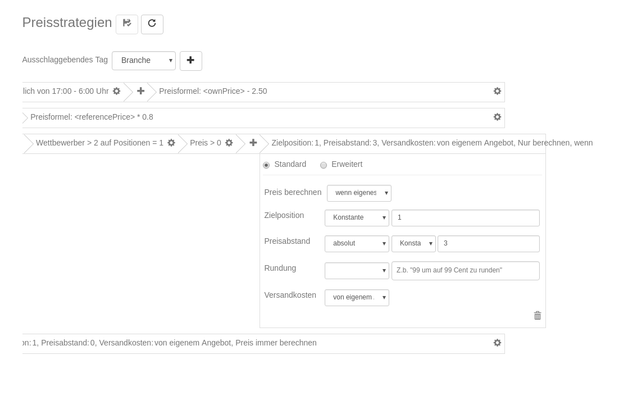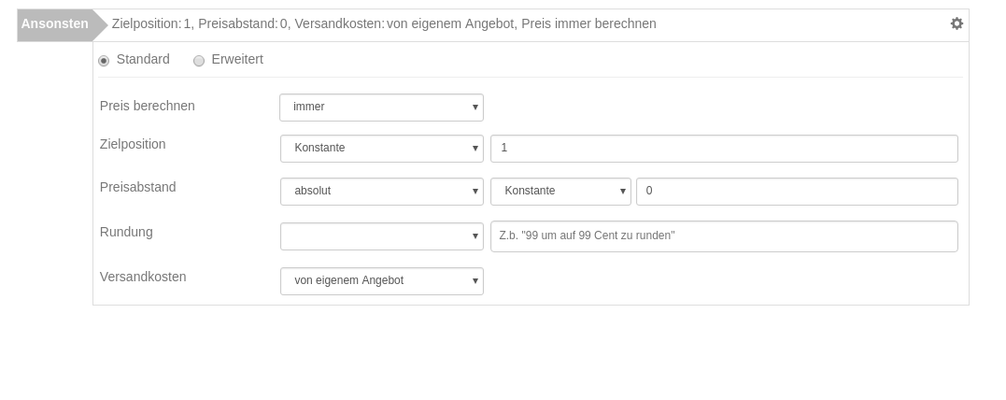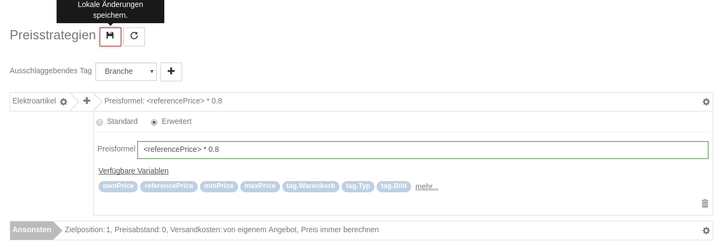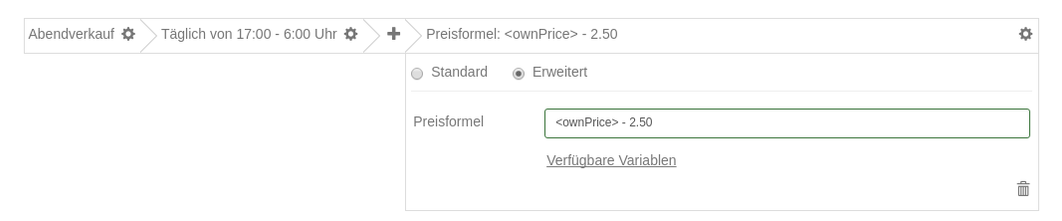Preisstrategien einrichten
Preisstrategien werden im Pricemonitor durch eine Kombination von einfachen WENN-DANN-Beziehungen definiert.
Im WENN-Teil werden die Bedingungen definiert, die für das Eintreten des DANN-Teils gegeben sein müssen.
Der DANN-Teil beinhaltet unter anderem die angestrebte Zielposition und den Preisabstand.
Im Folgenden werden wir Ihnen die einzelnen WENN- und DANN-Bausteine vorstellen und das Zusammenspiel der einzelnen Preistaktiken erklären.
Alle Einstellungen bezüglich der Preisstrategien nehmen Sie in der Ansicht Repricing > Preisstrategie vor.
Grundbegriffe
Eine Preisstrategie (blau) besteht aus einer Kombination von verschiedenen Preistaktiken (orange).
Eine Preistaktik besteht wiederum aus einer Verknüpfung von WENN-Bedigungen (grün) und einem DANN-Teil (rot):
Im Rahmen der Preisberechnung werden für jeden Artikel einzeln die Preisstrategie angewendet. Das bedeutet konkret, dass der Pricemonitor die Preistaktiken nacheinander versucht anzuwenden.
Sobald eine Preistaktik angewendet werden kann (alle WENN-Bedingungen sind erfüllt und alle dynamischen Werte und Formeln des DANN-Teils lassen sich berechnen), wird der hierdurch berechnete Preis als Preisempfehlung für diesen Artikel verwendet. Die nachfolgenden Preistaktiken finden dann keine Anwendung mehr.
Die letzte Taktik ("Ansonsten") enthält als einzige Taktik keine WENN-Bedingung. Anders, als bei den restlichen Taktiken können Sie hier auch keine WENN-Bedingung einfügen.
Somit dient die Ansonsten-Taktik als "Auffangbecken": Falls keine der restlichen Taktiken angewendet werden kann, kommt der hier definierte DANN-Teil zum Einsatz.
Preisstrategie erstmalig einrichten
Wenn Sie erstmalig Ihre Preisstrategie konfigurieren möchten, gibt es bereits eine Preisstrategie, die allerdings lediglich aus einer Ansonsten-Taktik besteht:
Hier können Sie den DANN-Teil beliebig ändern, indem Sie auf das "Zahnrad-Icon" ganz rechts klicken. Details zun den Einstellungsmöglichkeiten des DANN-Teils finden Sie im Abschnitt DANN-Teil konfigurieren, weiter unten.
Wenn Sie weitere Preistaktiken hinzufügen möchten, müssen Sie zunächst ein "Aussschlaggebendes Tag" wählen:
Hier sollten Sie das Tag wählen, welches sich am besten eignet, um Ihr Sortiment in Teilsortimente zu teilen.
Beispiele hierfür könnten sein: "Hersteller", "Kategorie" oder "Strategie".
Wichtig ist, dass jeder Artikel für dieses Tag einen Wert hat.
Sollten in Ihrem Fall kein Tag existieren, das sich als "Aussschlaggebendes Tag" anbietet oder wollen sie beispielsweise auf oberster Ebene mit zeitlichen WENN-Bedigungen beginnen, dann gibt es hier einen kleinen Work-Around: Laden Sie ein Tag in den Pricemonitor, das immer den selben Wert (z.B. "1") hat.
DANN-Teil konfigurieren
- Öffnen Sie in der Hauptnavigation die Ansicht Repricing > Preisstrategie
- Wählen Sie einen ausschlaggebenden Tag aus, an dem die Strategie ausgerichtet werden soll, z.B. der Tag "Preisstrategie" oder "Branche". Fügen Sie eine neue Strategie hinzu, indem Sie auf das "+" klicken.
- Fügen Sie innerhalb der neuen Strategie im ersten Schritt für den WENN-Teil eine Bedingung hinzu. Z.B. "Anzahl Wettbewerber"
4. Definieren Sie die Bedingung, z.B. "Anzahl Wettbewerber" auf Position 1 muss größer als 2 sein.
5. Definieren Sie anschließend den DANN-Teil: Wenn Anzahl Wettbewerber > 2, dann Zielposition 1, Preisabstand 3€.
Hinweis: Tritt die Bedingung nicht ein, probiert der Pricemonitor die nächste Strategie in der Reihenfolge.
Erweiterte DANN-Bedingungen
Sie haben auch die Möglichkeit den DANN-Teil nicht nur über die Komponenten Zielposition und Preisabstand zu bestimmen, sondern formelbasiert zu bearbeiten.
Im Folgenden werden die verschiedenen Möglichkeiten erklärt
Um die DANN-Bedingung einzustellen, können Sie zwischen der Standardeinstellung und der erweiterten Einstellungsmöglichkeit wählen.
Sie können aus den Variablen "ownPrice", "referencePrice" und weiteren verfügbaren Preisen auswählen und diese um eine mathematische Formel ergänzen.
Beispiele
1, Beispiel - Abendverkauf
Nach 17 Uhr soll der aktuelle Preis um 2,50€ reduziert werden.
2. Beispiel - Warengruppe
20% Rabatt auf alle Elektroartikel im Vergleich zur UVP
3. Beispiel - Weniger Anbieter
Wenn nur wenige Anbieter am Markt aktiv sind, Preis auf Referenzpreis setzen
Beachten Sie, dass Ihre Einstellungen erst im nächsten Berechnungsintervall berücksichtigt wird. Diesen Prozess können Sie manuell jederzeit anstoßen. Dafür betätigen Sie im unter Repricing > Preisempfehlungen die blaue "Preise berechnen" Schaltfläche.
Melden Sie sich gerne bei uns, falls weitere Fragen oder Unklarheiten bestehen.
Related articles